As transições, mostradas como setas, vinculam arquivos de movimento (clipes) para criar mais animação de personagens e simulações de multidão. As transições podem ser criadas manualmente com o Editor de transição ou automaticamente pelo character studio.
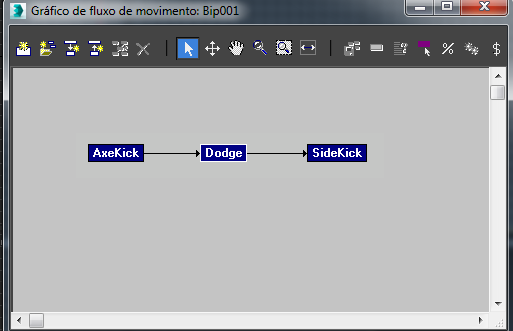
As transições também podem ser otimizadas para obtenção de melhor fluxo. Para criar transições otimizadas, use a opção Otimizar transição selecionada na barra de ferramentas Gráfico de fluxo de movimento ou Otimizar transição no Editor de transição. Por padrão, o mínimo de perda de movimento é usado para calcular as transições. Transições otimizadas utilizam um algoritmo que minimiza o deslizamento do pé. As transições otimizadas levam mais tempo para serem calculadas, mas geram resultados muito variáveis.
As simulações de multidão podem usar dezenas de clipes de movimento, dessa forma, a criação automática de transições otimizadas pode economizar muito tempo. Se você pretende animar um ou vários bípedes usando o modo Fluxo de movimento, você precisará de transições entre os clipes no Gráfico de fluxo de movimento.
Procedimentos
Para criar transições com o método De > Para ou Para < De:
- Na implementação Fluxo de movimento, clique em
 (Mostrar gráfico) para abrir o Gráfico de fluxo de movimento.
(Mostrar gráfico) para abrir o Gráfico de fluxo de movimento. - Na barra de ferramentas Gráfico de fluxo de movimento, clique em
 (Criar vários clipes).
(Criar vários clipes). Utilize a caixa de diálogo de arquivo para escolher a localização de seus arquivos BIP.
- Mantendo pressionada a tecla Ctrl, selecione múltiplos clipes na caixa de diálogo de arquivo.
Depois de processados, vários clipes aparecerão no Gráfico de fluxo de movimento.
- Na barra de ferramentas Gráfico de fluxo de movimento, ative
 (Criar transição de ->para) ou
(Criar transição de ->para) ou  (Criar transição para<-de) e arraste de um clipe para outro.
(Criar transição para<-de) e arraste de um clipe para outro. 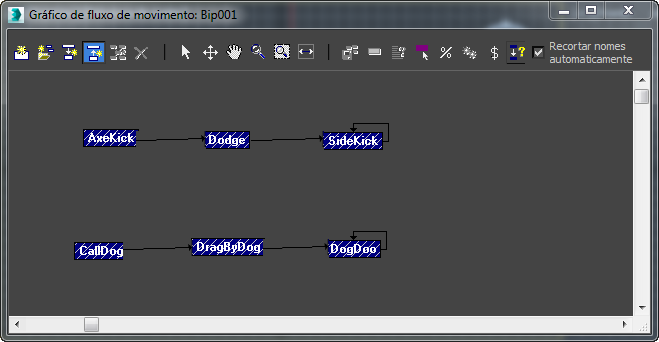
O conjunto superior de clipes é vinculado usando Criar transição de ->para. O conjunto inferior de clipes é vinculado usando Criar transição para<-de.
Ao criar transições usando Criar todas as transições:
- Na implementação Fluxo de movimento, clique em
 (Mostrar gráfico) para abrir o Gráfico de fluxo de movimento.
(Mostrar gráfico) para abrir o Gráfico de fluxo de movimento. - Na barra de ferramentas Gráfico de fluxo de movimento, clique em
 (Criar vários clipes)
(Criar vários clipes) Utilize a caixa de diálogo de arquivo para selecionar a localização de seus arquivos bip.
- Mantendo pressionada a tecla Ctrl, selecione múltiplos clipes na caixa de diálogo de arquivo.
Depois de processados, vários clipes aparecerão na caixa de diálogo Gráfico de fluxo de movimento.
- Clique em
 (Selecionar clipe/Transição) e selecione todos os clipes adicionados.
(Selecionar clipe/Transição) e selecione todos os clipes adicionados. - Na barra de ferramentas Gráfico de fluxo de movimento, ative
 (Criar todas as transições).
(Criar todas as transições). - O 3ds Max abre uma caixa de diálogo Bípede. Na caixa de diálogo, clique em Sim para criar transições de cada clipe selecionado para si.
O 3ds Max cria transições entre todos os clipes, inclusive a partir de cada clipe para si mesmo.
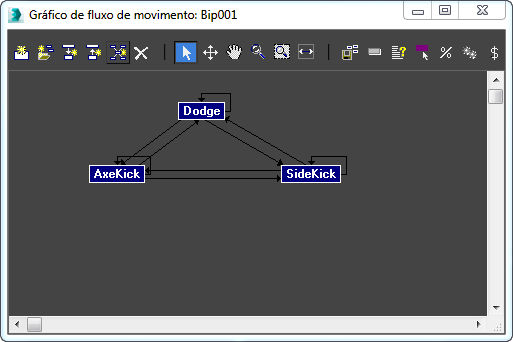
As possíveis transições de um clipe para o próximo são geradas automaticamente.
Para otimizar as transições no Gráfico de fluxo de movimento:
- Depois de adicionar vários clipes e transições, clique em
 (Selecionar clipe/transição) e selecione uma ou mais transições.
(Selecionar clipe/transição) e selecione uma ou mais transições. 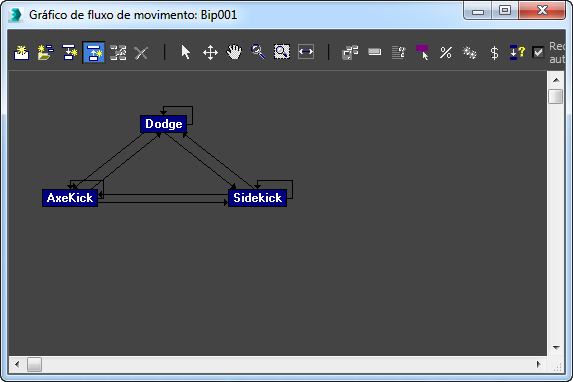
As transições selecionadas são exibidas em branco
- Na barra de ferramentas Fluxo de movimento, clique em
 (Otimizar transições selecionadas).
(Otimizar transições selecionadas). A caixa de diálogo Otimização da transição é exibida.
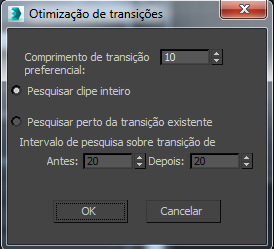
- Clique em OK.
Enquanto as otimizações estão sendo processadas, uma barra de processamento rola pela parte superior da janela Gráfico de fluxo de movimento.